板绘色彩
我们都知道PS可以板绘各种插画,针对色彩可以做出非常好的效果,以下是用PS板绘静物苹果色彩插画的教程,一起来看看具体的操作步骤。首先打开软件,新建图层,用勾线笔刷勾勒出草稿,新建图层选择色块笔刷,调整大小,铺苹果的底色,用套索工具选择苹果的外轮廓,画出苹果明暗两部分,在这里与素描相似,注意暗面颜色的饱和度和细节。用画笔给苹果画上斑点,调整不透明度,把亮面的斑点用橡皮擦擦亮。

如何用PS板绘苹果的色彩静物插画
1. 打开【Ps】,新建【图层】,选择【勾线笔刷】来勾勒草稿,草稿不需要很精确,可以用直线切形,不要来回涂抹。
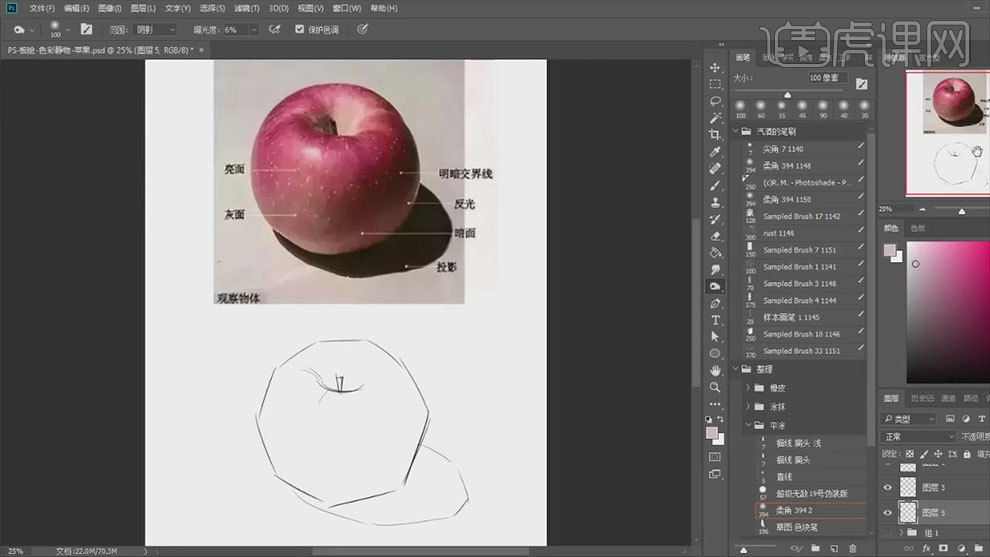
2. 新建【图层】,选择【色块笔刷】,调整大小,来铺苹果的底色。然后用【套索工具】选取苹果的外轮廓,画苹果的明暗关系。
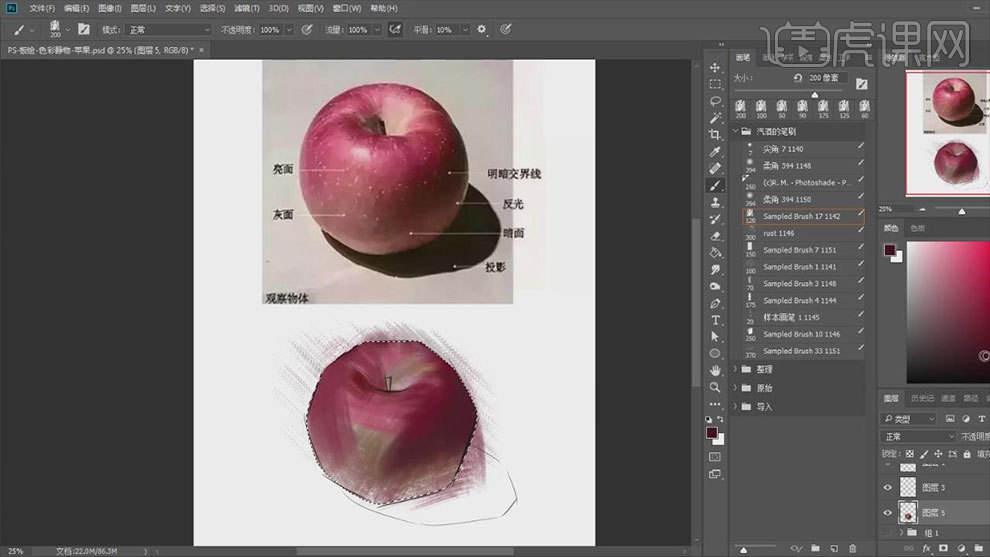
3. 和画素描一样,暗面不是全黑,要注意发光的色彩饱和度和亮度都偏高,暗面也有丰富的色相变化,所以暗面的颜色不能只是一种。
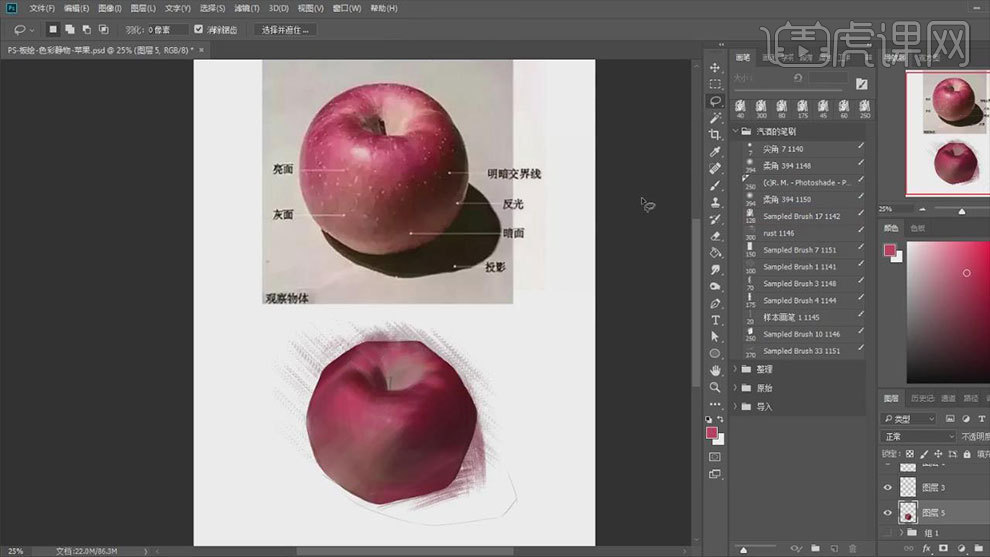
4. 新建【图层】,用【套索工具】选取苹果阴影的外轮廓,用【画笔工具】画苹果的阴影,阴影边缘要画的虚一点。
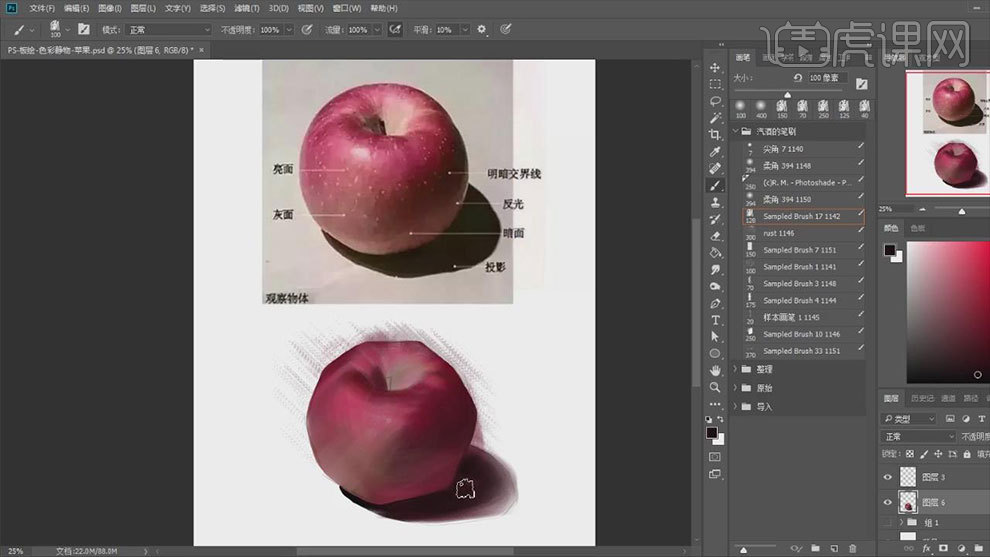
5. 然后用【橡皮擦】和【画笔工具】修饰一下苹果的边缘,再刻画一下细节,用【画笔工具】画上苹果的果蒂。
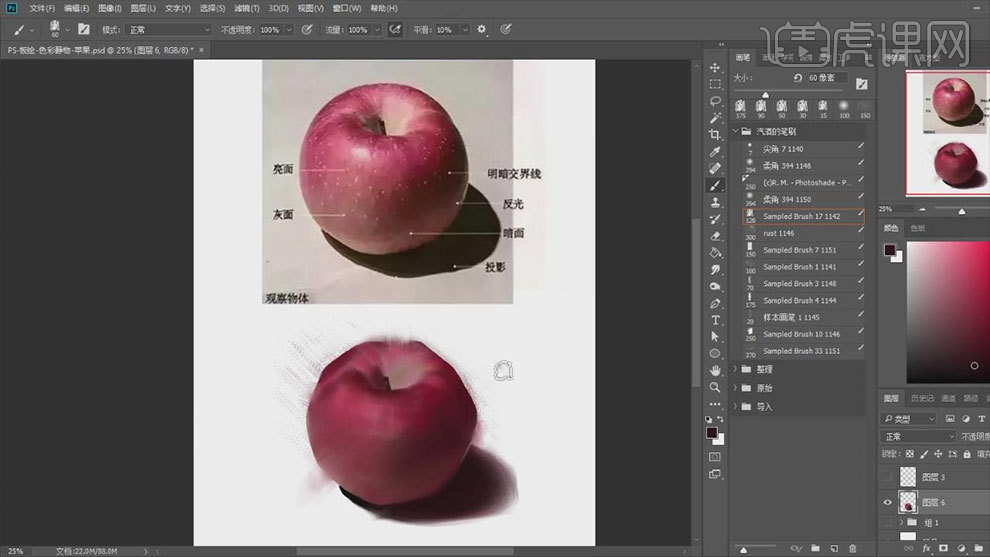
6. 新建【图层】,选择【线性纹理笔刷】按照物体轮廓走向。来画苹果的纹路。然后给苹果加上高光。
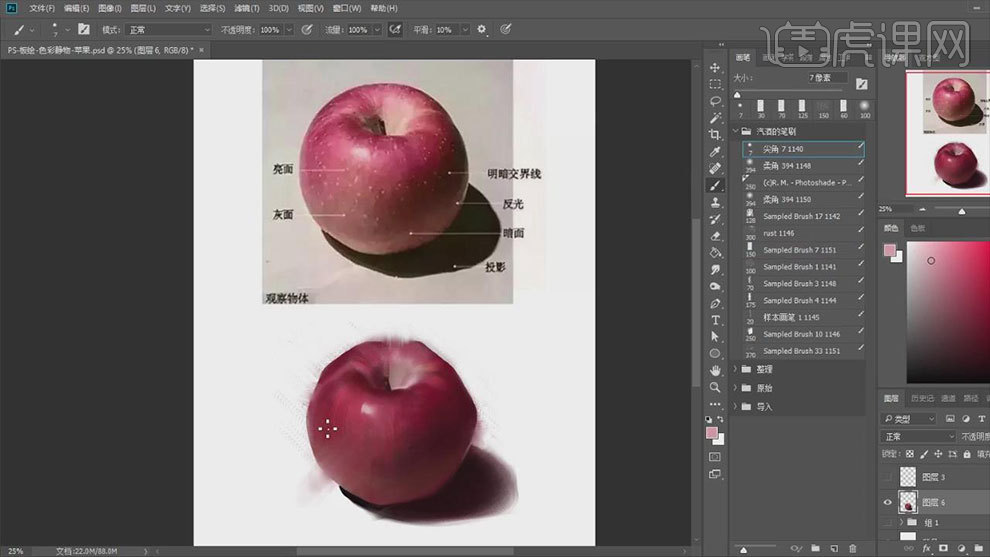
7. 新建【图层】,选择【勾线笔刷】,缩小【画笔】,给苹果画上斑点,用【橡皮擦】调整不透明度,擦亮亮面的斑点。
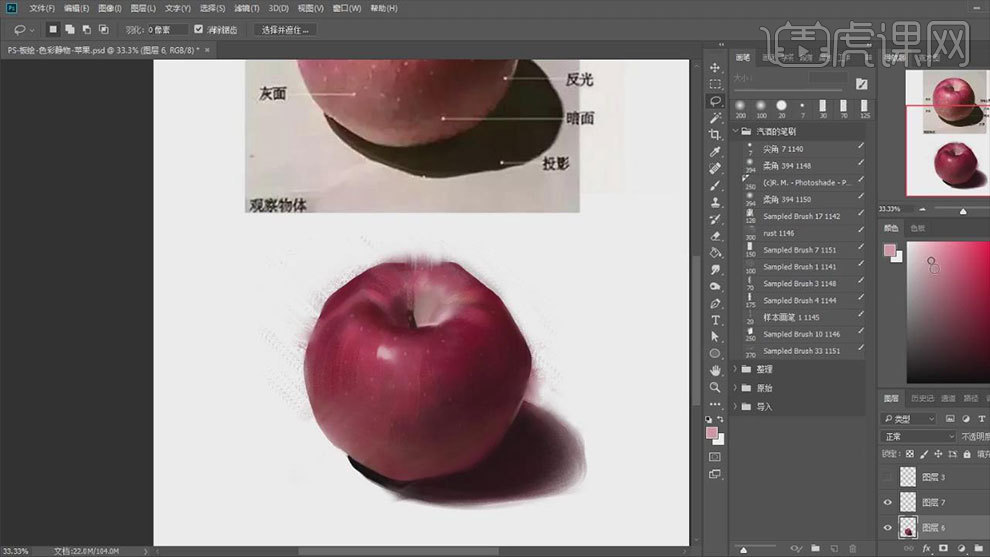
8.最终效果如图示。
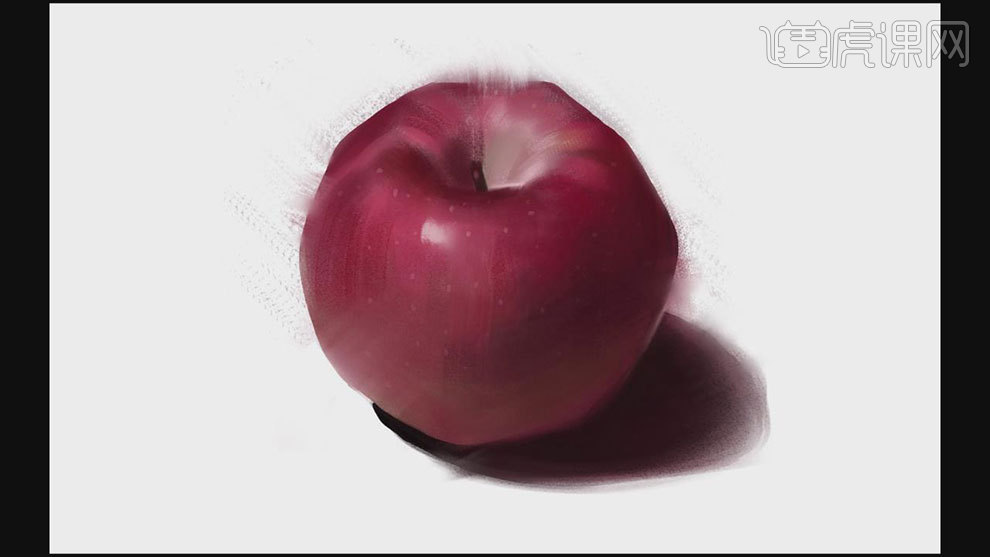
如何用PS板绘梨子的色彩静物插画
1. 打开【Ps】,草稿用的是上次素描画好的,新建【图层】,选择【色块笔刷】来铺画面底色,颜色选择偏暖的灰色。
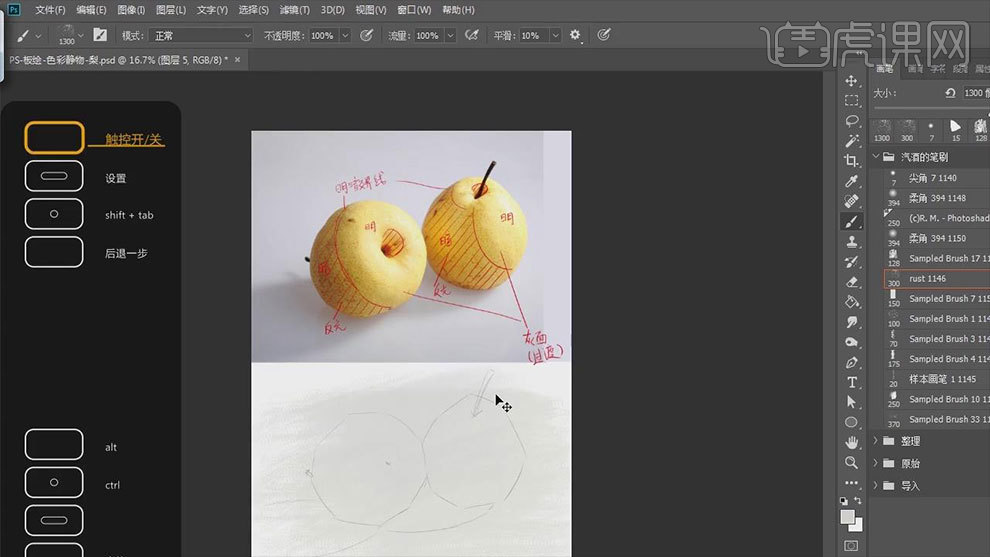
2. 然后再选择【黄色】给梨铺色块。然后用【套索工具】选取梨的外轮廓,新建【图层】,用【画笔工具】画梨的明暗关系。
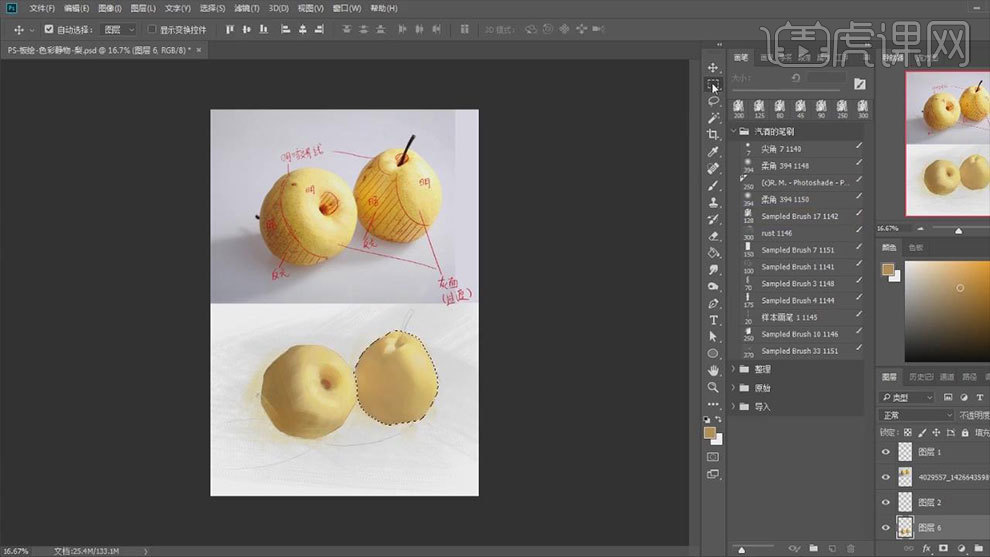
3.然后对整体进行细节刻画,保证整体的统一性,同时也要兼顾体积感的塑造。梨表面不是很光滑,所以这里选择稍带颗粒感的画笔来刻画。
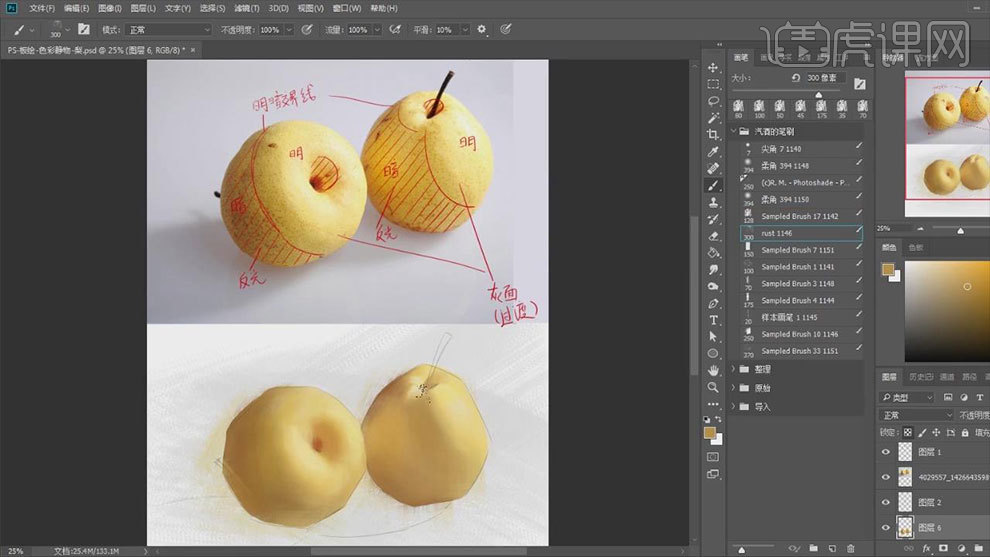
4. 接着选择【纹理笔刷】在暗部扫上几笔,增加粗糙感。然后再给梨加上果蒂等细节。
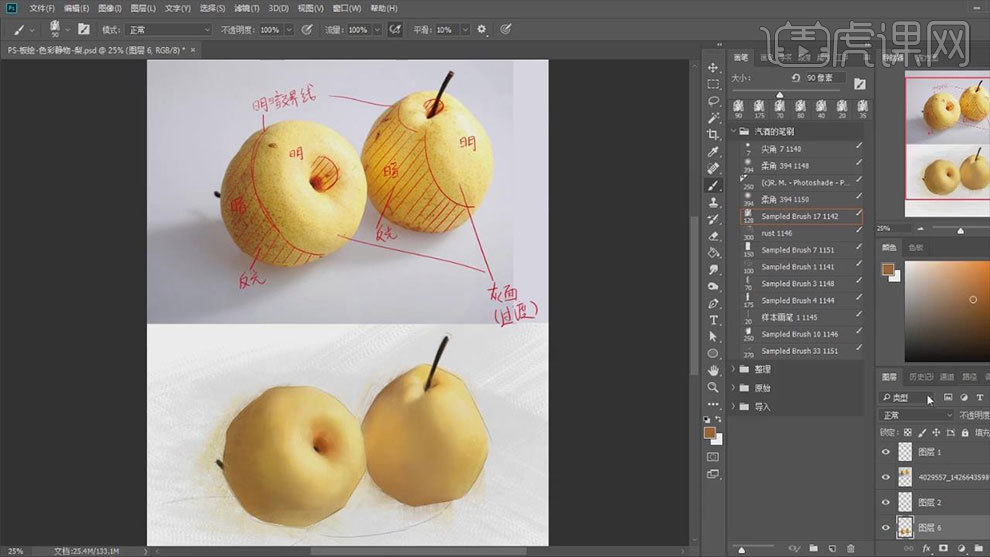
5. 新建【图层】,选择【画笔工具】给梨画阴影,注意阴影的边缘要虚一点。然后用【橡皮擦】修饰一下梨的边缘,注意虚实结合。
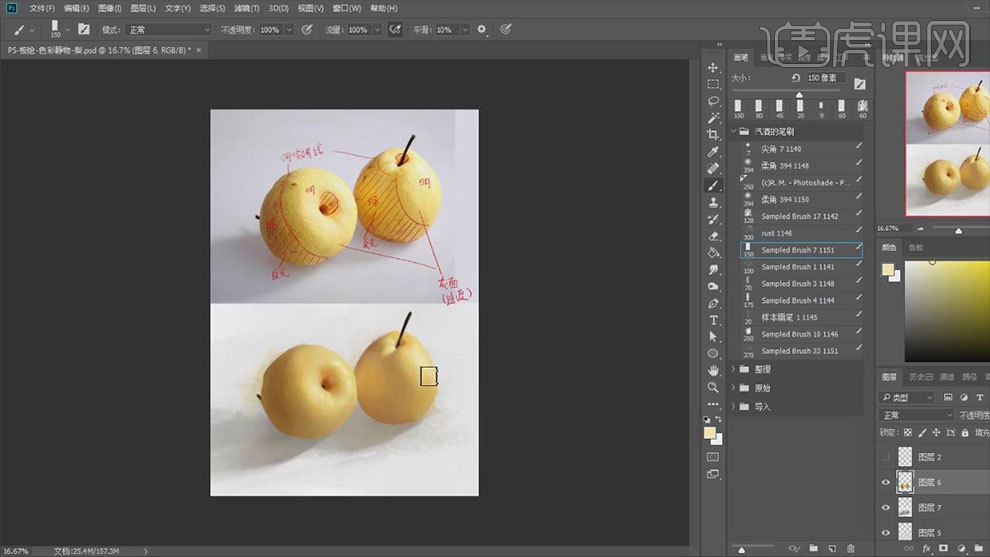
6.新建【图层】,笔刷模式改为【柔光】,给梨加上高光。新建【图层】,选择【斑点笔刷】,给梨点上斑点。

7. 接着将斑点图层模式为【正片叠底】,用【橡皮擦】调整不透明度,擦淡亮面的斑点。
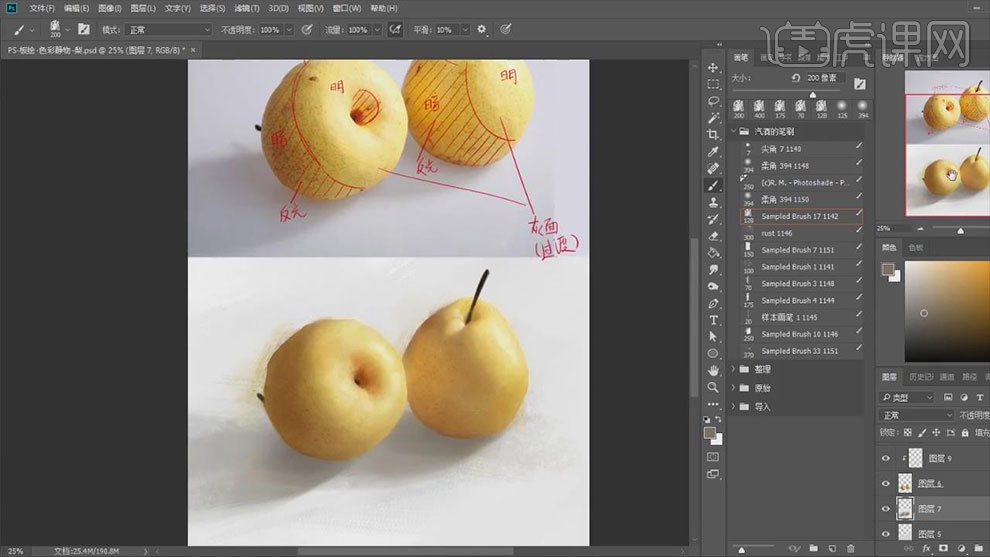
8.最终效果如图示。
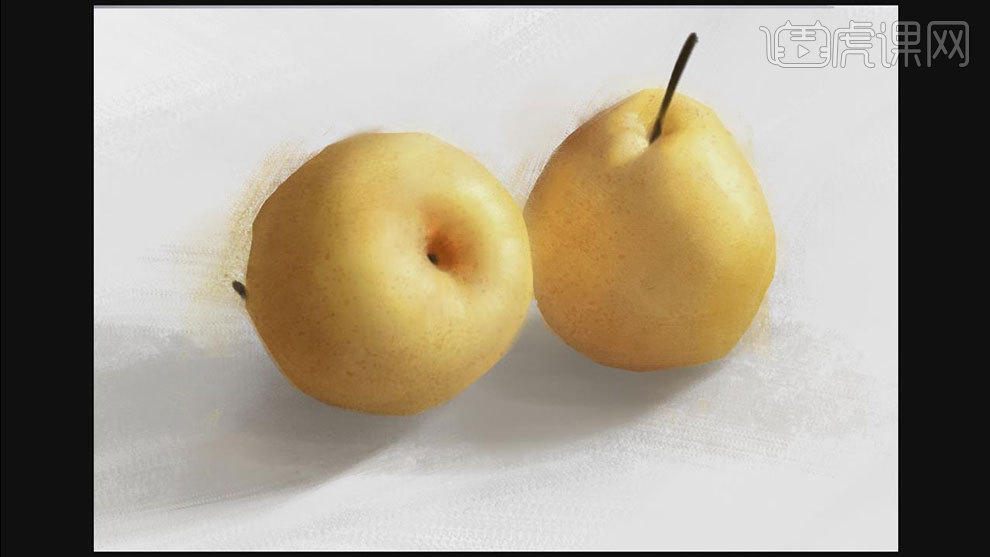
如何用PS板绘柿子的色彩静物插画
1. 打开【Ps】,用的是之前画素描的草稿。新建【图层】,用【色块笔刷】调整合适的大小,来铺画面的底色。
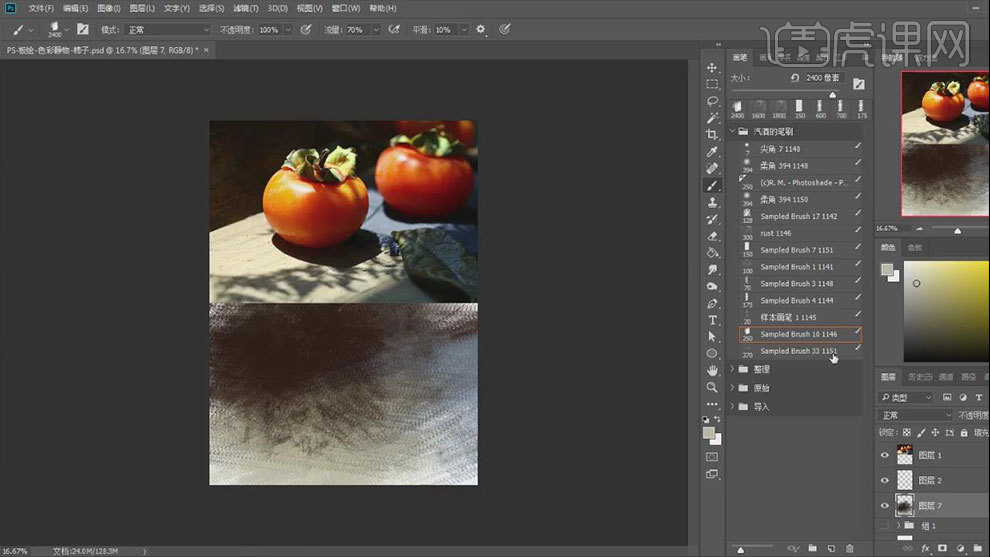
2. 新建【图层】,用【色块笔刷】给柿子铺底色,再用【套索工具】选取柿子的外轮廓,按住【Shi非条件增加选区,按住【Alt】键减少选区。
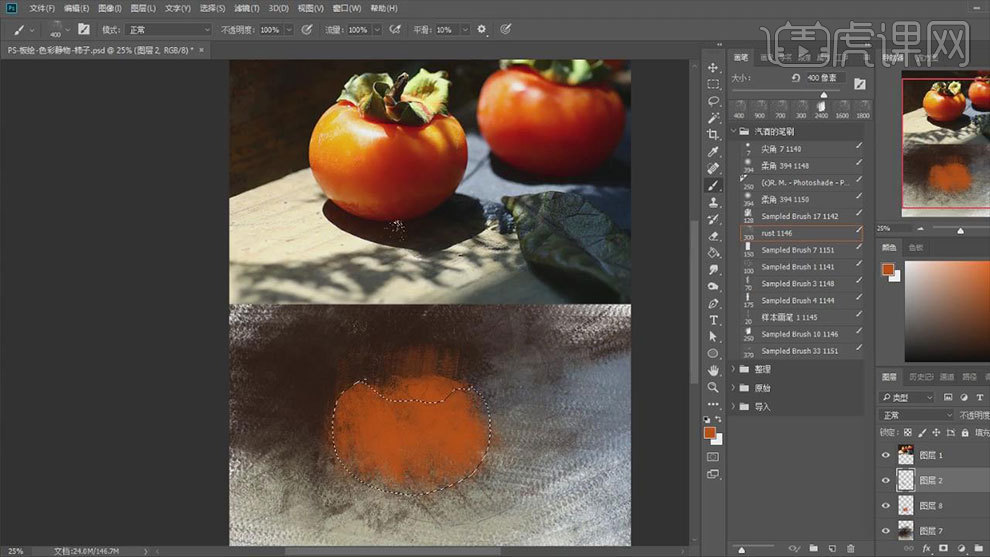
3. 然后用【画笔工具】刻画柿子,画的时候要注意色相和饱和度的变化,首先刻画出柿子的明暗关系。
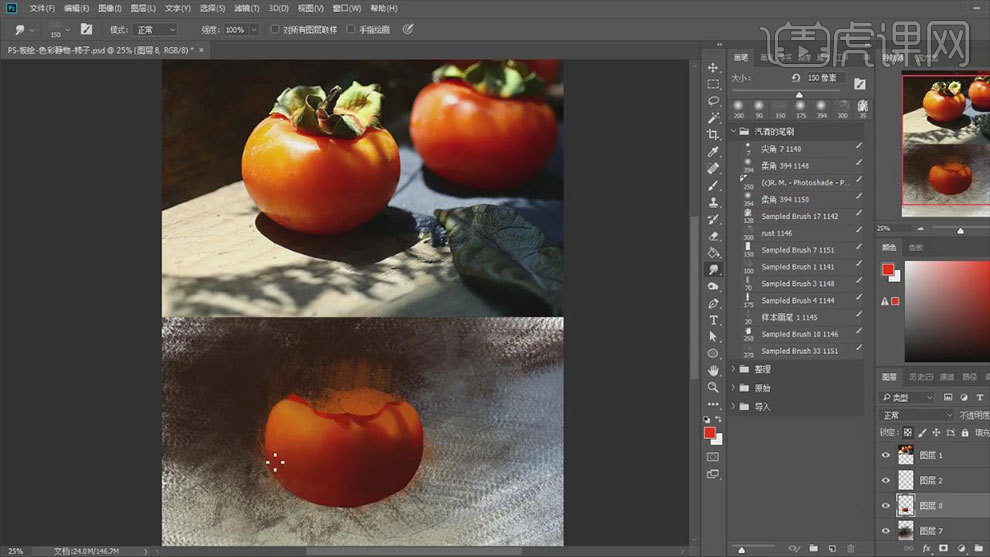
4. 然后选择饱和度较高的橘色,来对柿子局部进行提亮。再新建【图层】,【套索工具】选取阴影的形状,用【画笔工具】画阴影,阴影边缘要虚化一点。
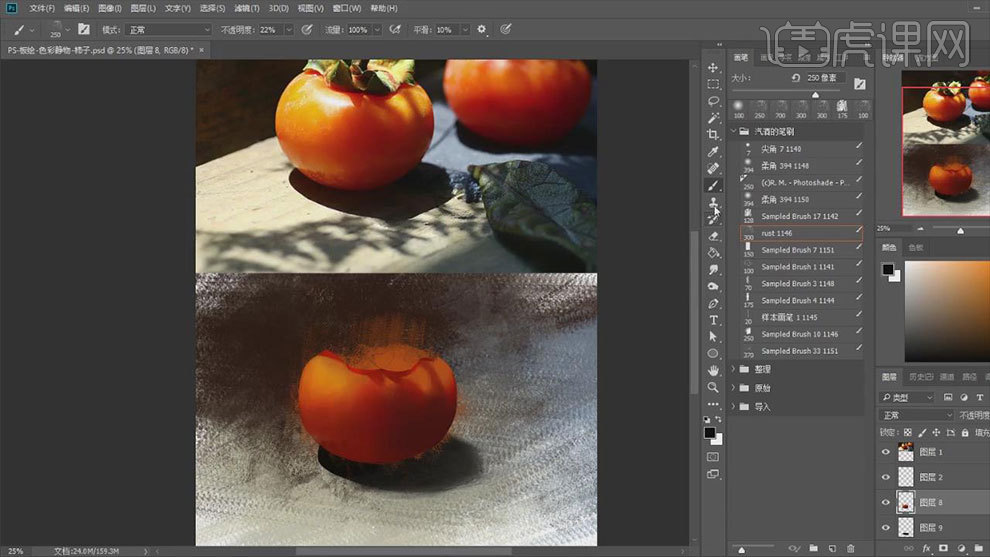
5. 接着用【套索工具】选取柿子多余的边缘,点击【Delete】。然后再继续用【画笔】细化一下背景。

6. 接着用【套索工具】仔细的选取叶子的外轮廓,先用【画笔】给整体铺色,然后再缩小【画笔】对叶子进行细致的刻画。

7. 然后用【套索工具】对叶梗的结构进行细化,用【画笔工具】进行明暗的刻画,边缘要柔和一些。
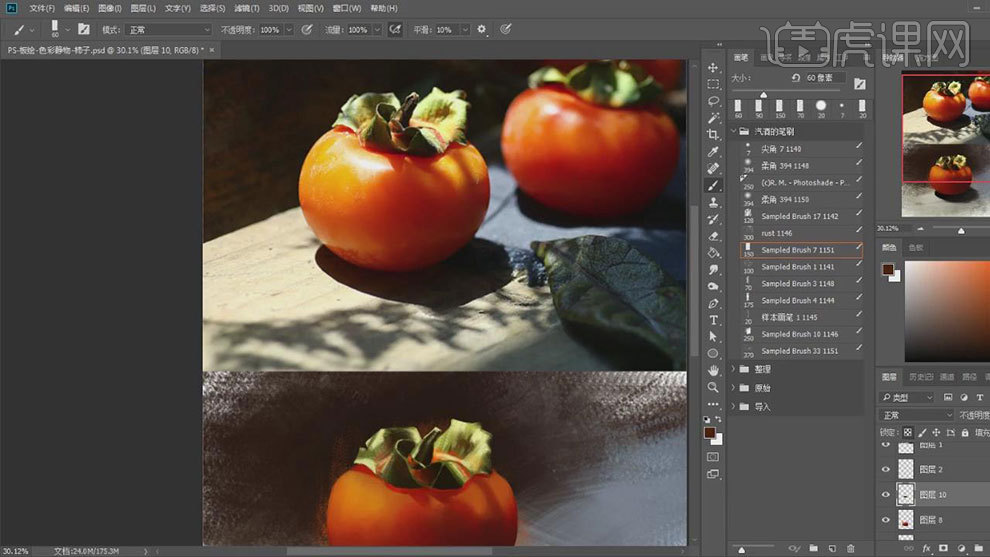
8. 然后给柿子叶和柿子画上高光。然后将画笔模式改为【叠加】,选择浅灰黄色对柿子亮面进行提亮。
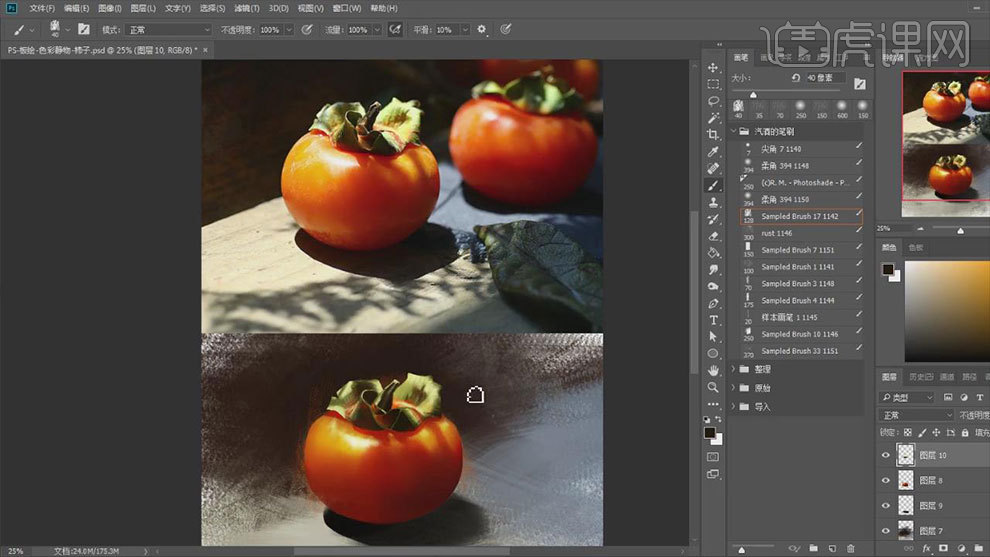
9.最后对画面整体进行调整,完善细节,效果如图示。
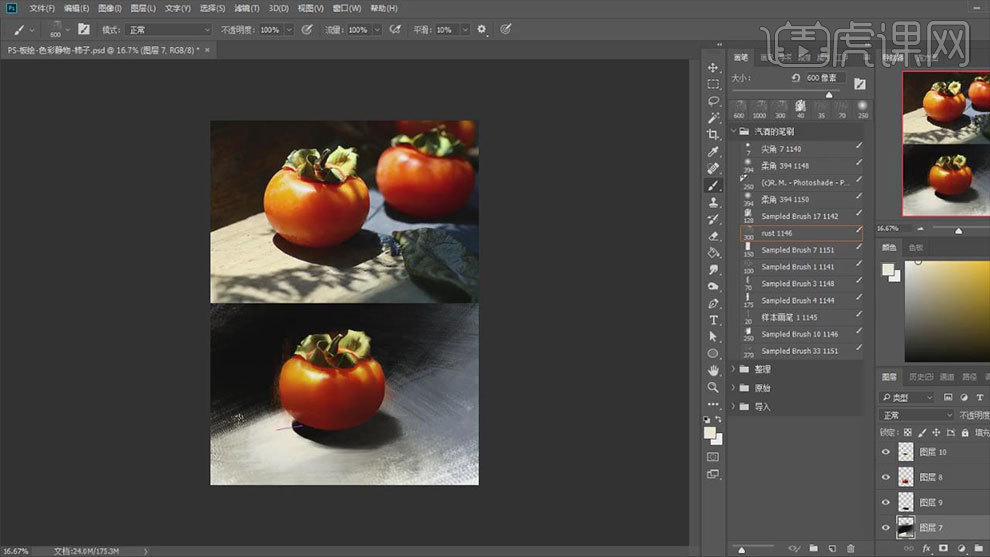 10.最终效果如图示。
10.最终效果如图示。
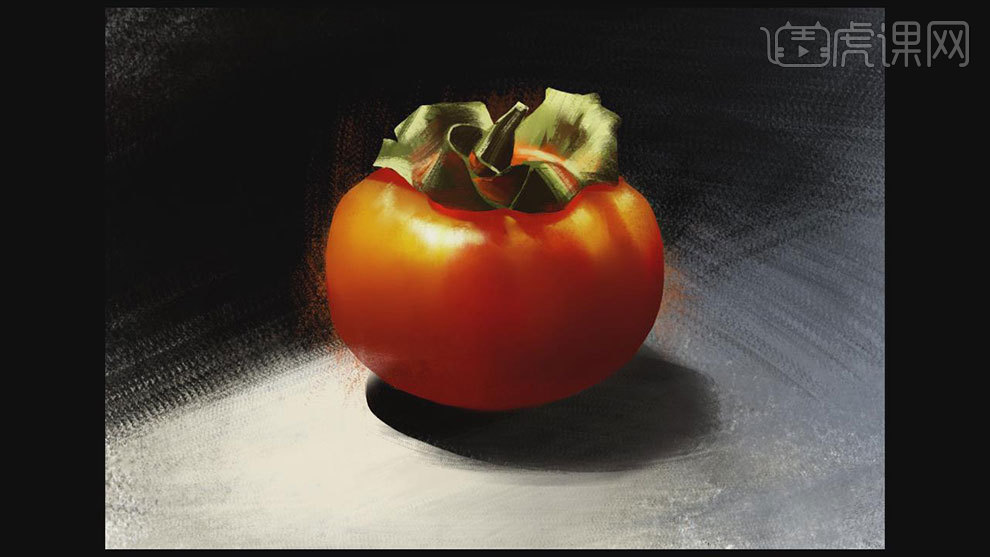
如何用PS板绘草莓的色彩静物插画
1. 打开【Ps】,这里用的是之前画素描的草稿。新建【图层】,选择【色块笔刷】先简单的铺一下背景,效果如图示。
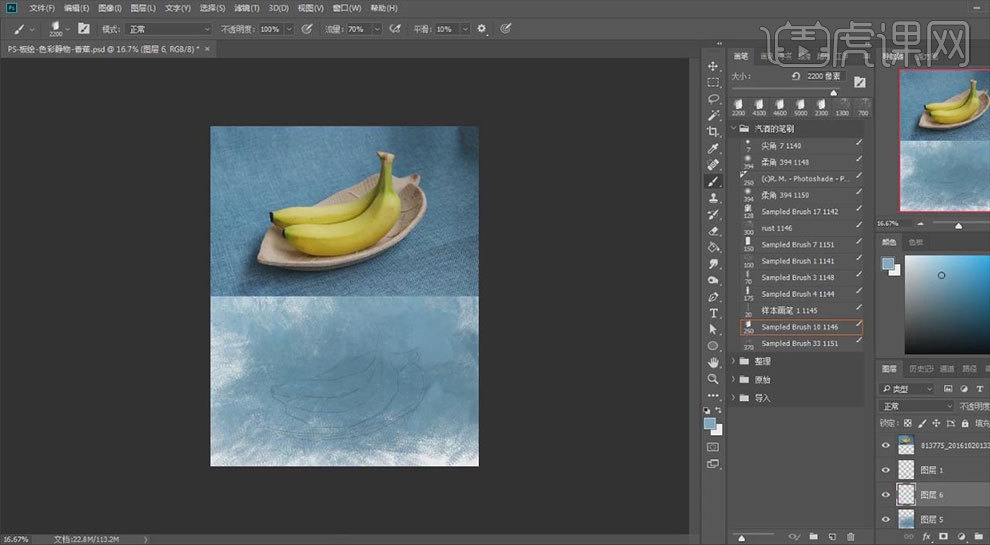
2. 新建【图层】,选择【套索工具】勾勒盘子的外轮廓,按住【Shift】键增加选区,按住【Alt】键减少选区,用【画笔工具】给盘子铺色,画出简单的明暗关系。
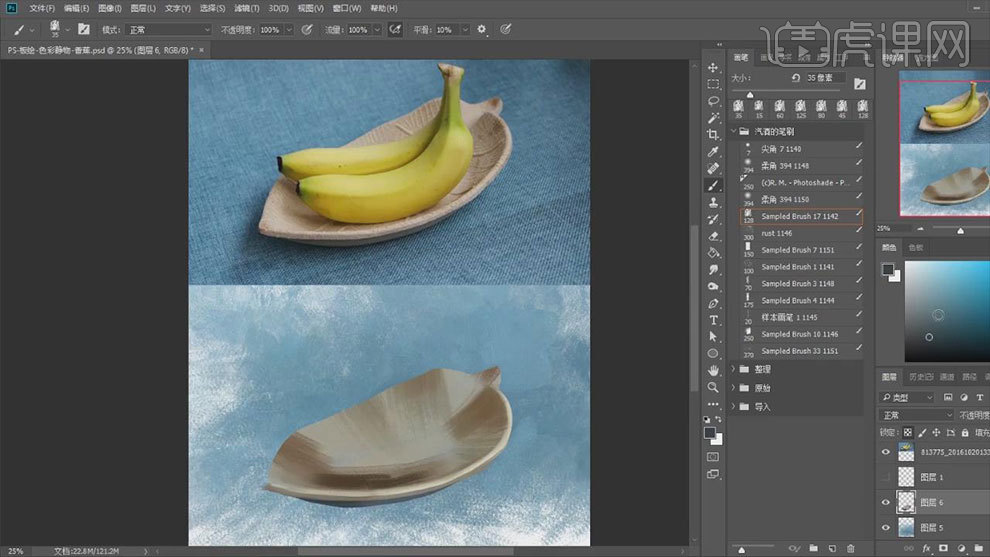
3. 新建【图层】,选择【套索工具】勾勒香蕉的外轮廓,选择细腻的笔刷,诶香蕉铺色,铺色的时候要注意色相的变化。
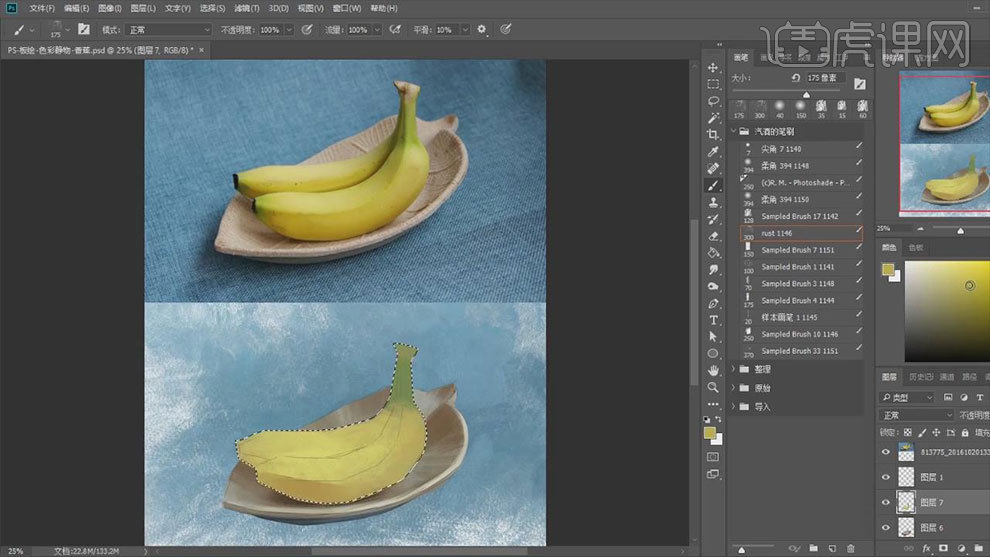 4.然后用【套索工具】选取单个的香蕉,用【画笔工具】对其进行明暗和结构的细节刻画。
4.然后用【套索工具】选取单个的香蕉,用【画笔工具】对其进行明暗和结构的细节刻画。
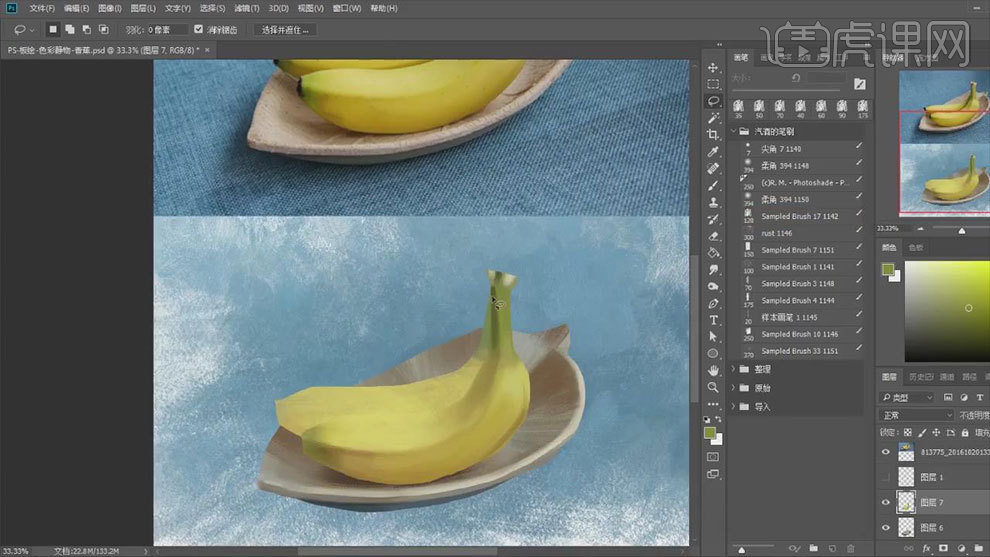
5. 然后用【套索工具】选取另一个香蕉的外轮廓,对齐进行明暗的刻画,注意这个香蕉的暗部饱和度更高一点。
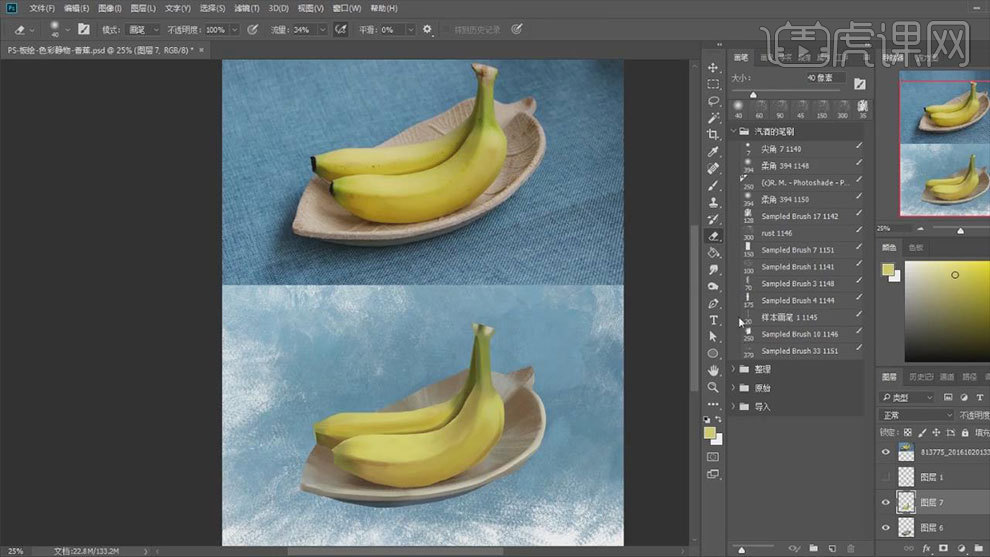
6. 然后用【橡皮擦】修饰一下香蕉的边缘。盘子下方 新建【图层】,选择【深蓝色】画盘子的阴影。

7.然后对画面整体进行调整,完善细节。要注意香蕉在托盘的阴影偏暖,所以托盘的暗部会有点橘色。
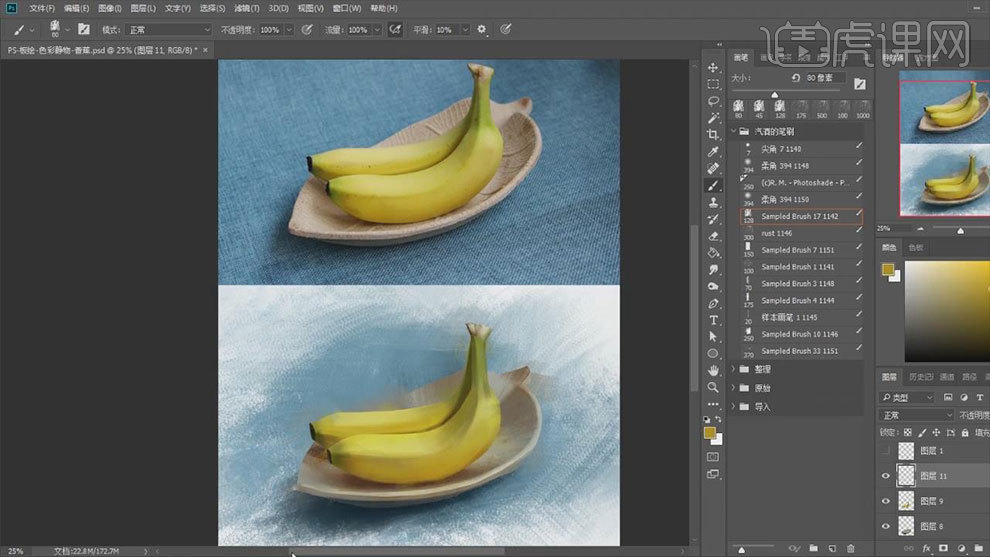
8. 最终对整体进行细致刻画,保证整体的统一性,同时也要兼顾体积感的塑造。
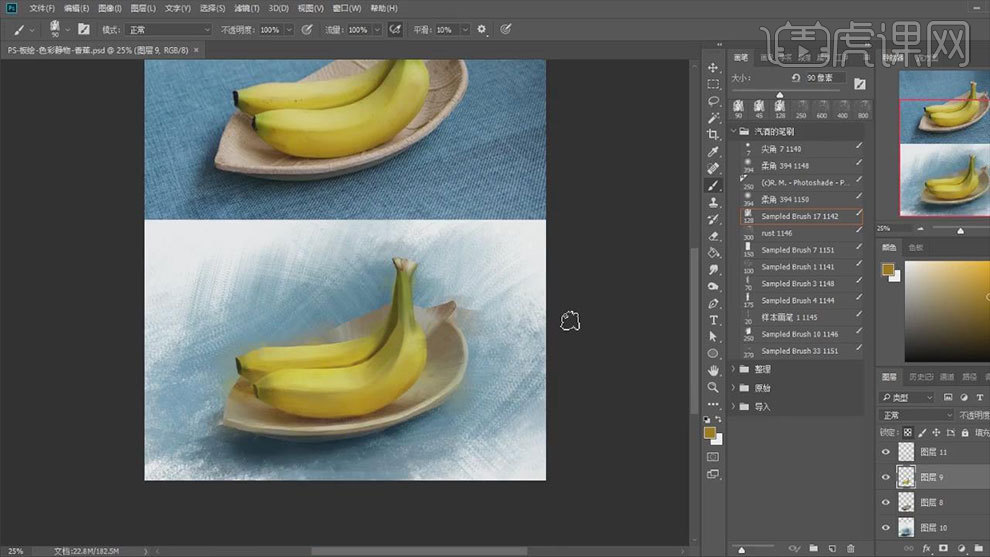
9. 新建【图层】,选择【勾线笔刷】调整合适的大小,给香蕉的表面加上斑点。再新建【图层】,模式为【柔光】,选择灰黄色,提亮香蕉的亮部。
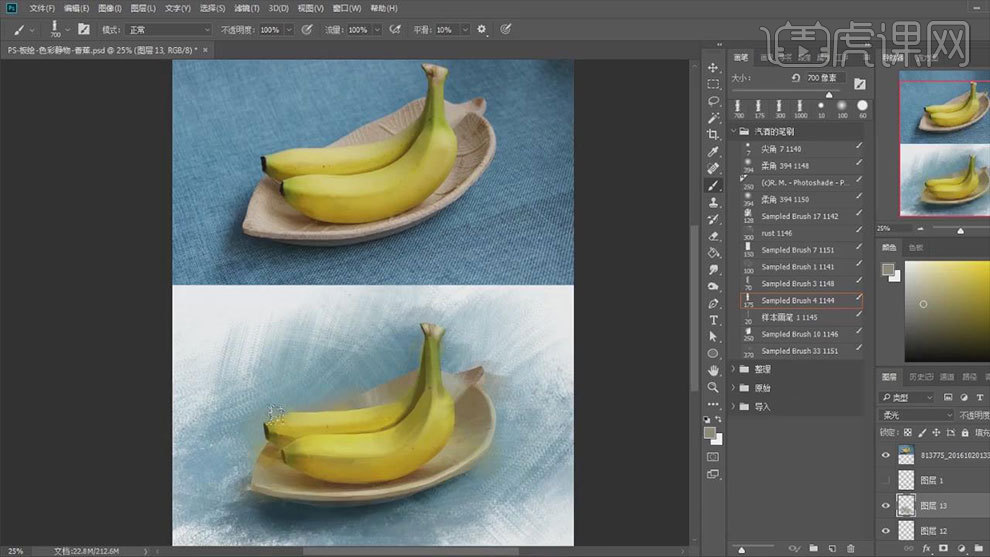
10.最终效果如图示。
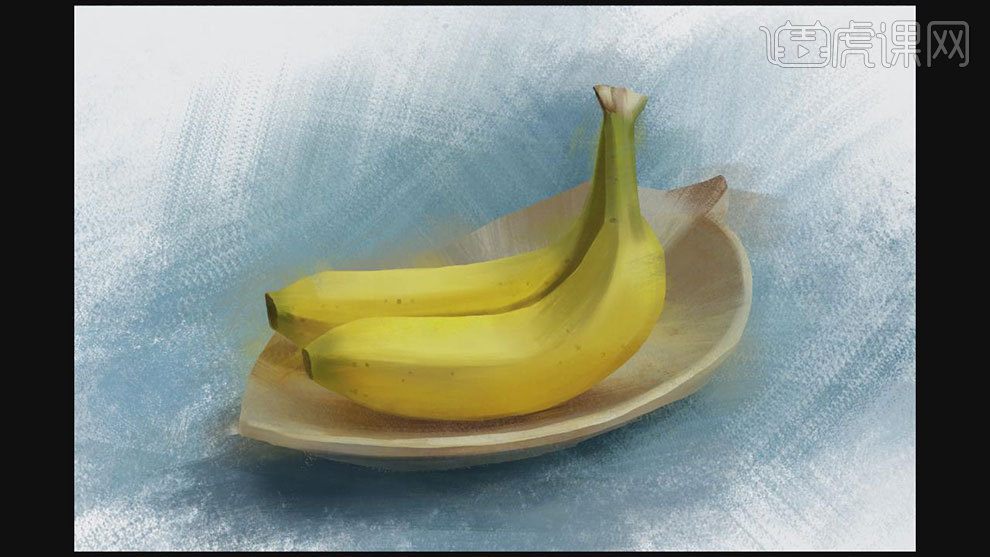
如何用PS板绘草莓的色彩静物插画
1. 打开【Ps】,新建【图层】,用【大的色块笔刷】简单铺一下背景。新建【图层】,选择【勾线笔刷】勾勒草莓的线稿,效果如图示。
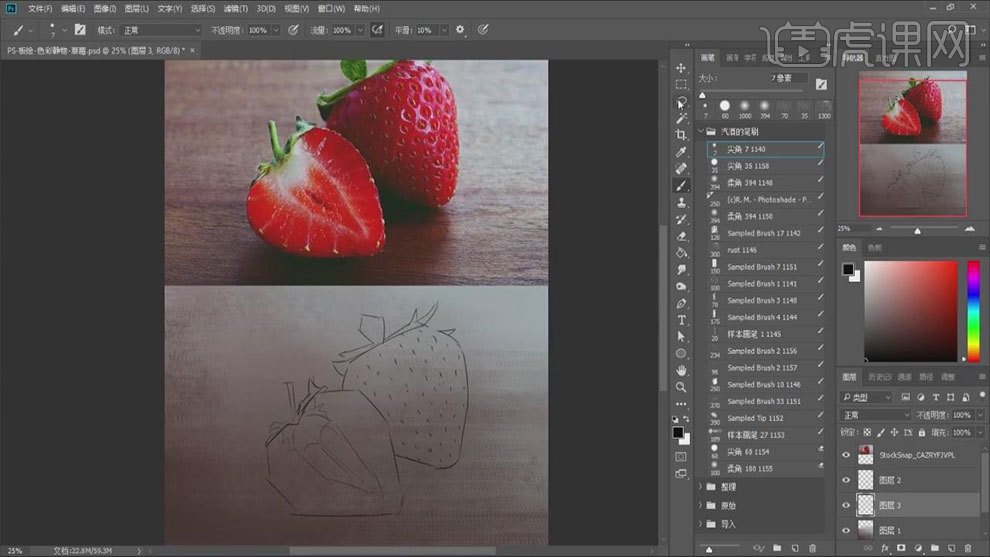
2. 新建【图层】,选择【套索工具】选取草莓的外轮廓,按住【Shift】键增加选区,按住【Alt】键减少选区,选择【色块笔刷】选择颜色,开始刻画草莓。
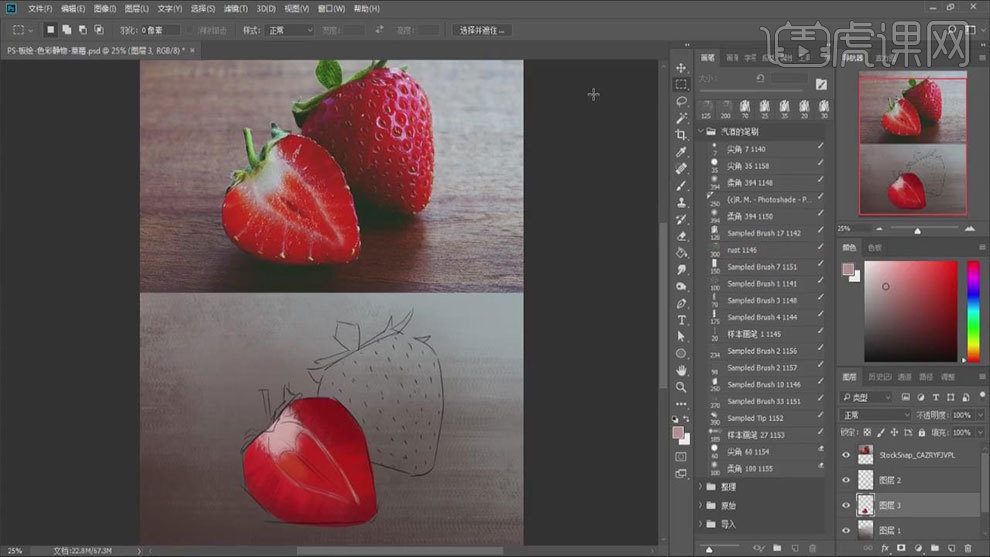
3. 新建【图层】,用【套索工具】选取另一个草莓,然后进行铺底色,刻画的时候要注意色相和饱和度的变化。这里重新绘制了一下背景,效果如图示。
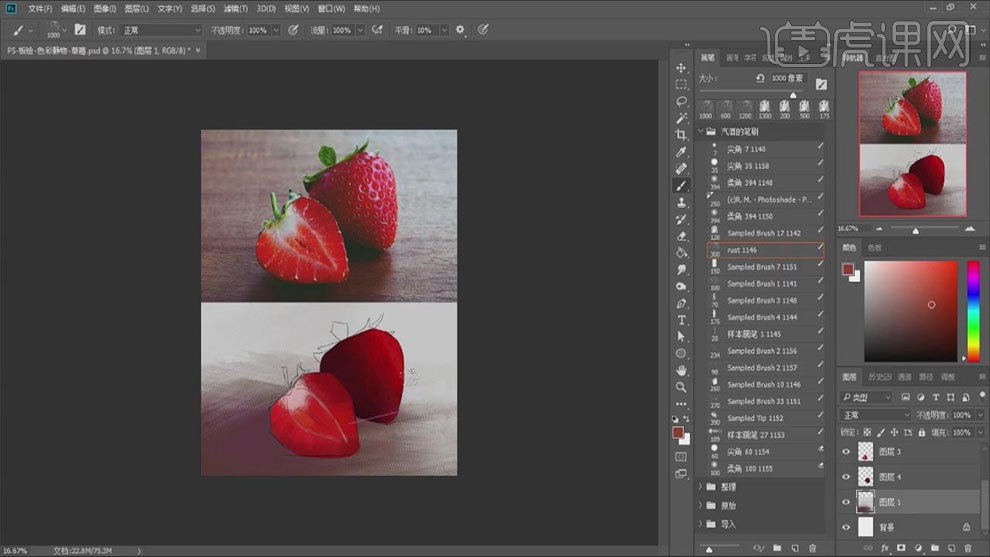
4. 新建【图层】,选择【深红色】画草莓的阴影,阴影边缘要柔和一些。新建【图层】,用【套索工具】框选叶梗的轮廓,然后进行铺色。
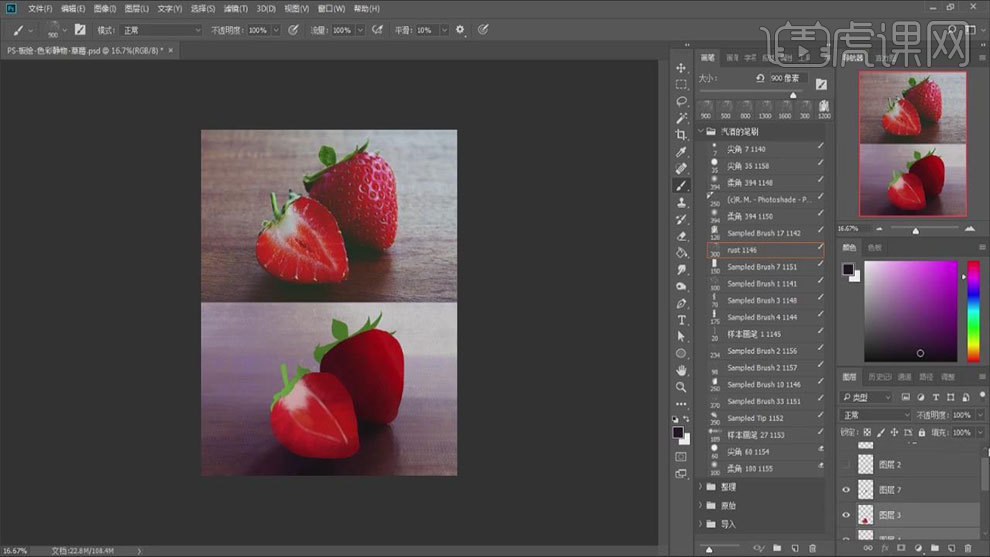
5. 新建【图层】,选择【尖角笔刷】选择【黑色】画草莓种子,注意要根据草莓的形状来排列种子。

6. 接着点击【锁定透明像素】,对种子的整体明暗进行调整。新建【图层】,选择【光滑笔刷】,用【浅粉色】画草莓高光的轮廓。
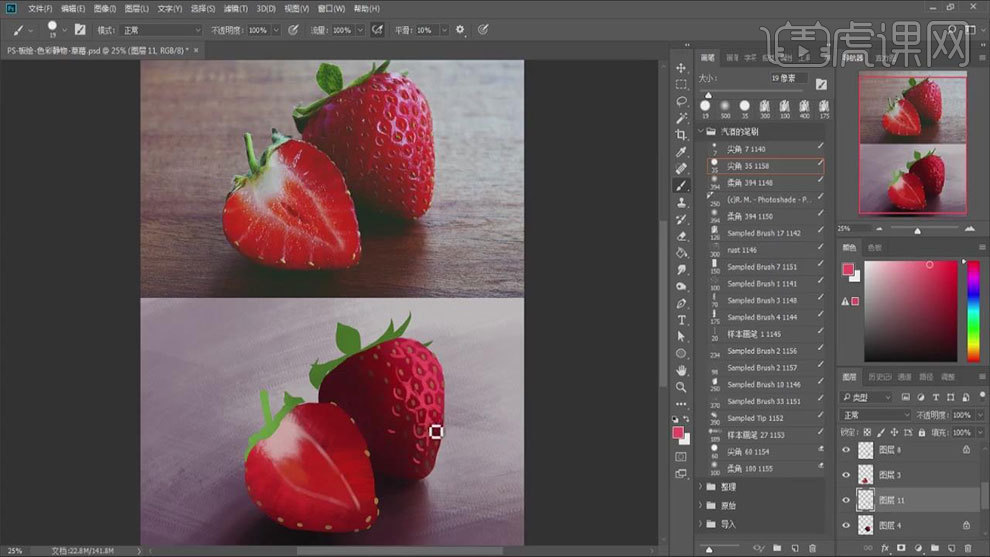
7. 然后点击【锁定透明像素】,用【柔边笔刷】选择【紫色】对颜色进行柔和,再用【橡皮擦】修饰细节。
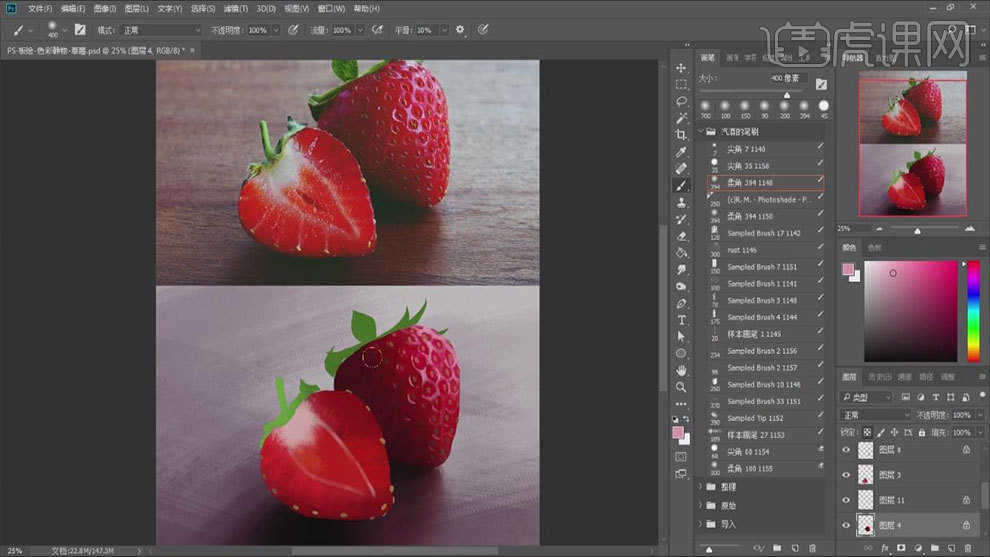
8. 接着加深一下草莓的暗部,画上浅紫色的反光。选择种子图层,点击【锁定透明像素】,用【画笔工具】刻画种子的体积感。
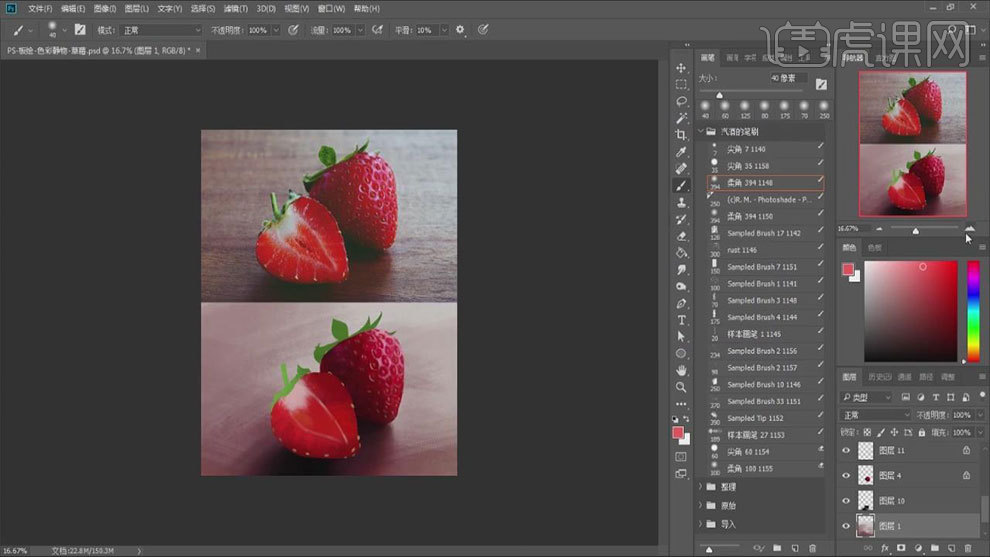
9.接着用【套索工具】和【画笔工具】来刻画草莓果肉的质感,然后再对局部进行【涂抹】,柔和一下笔触。
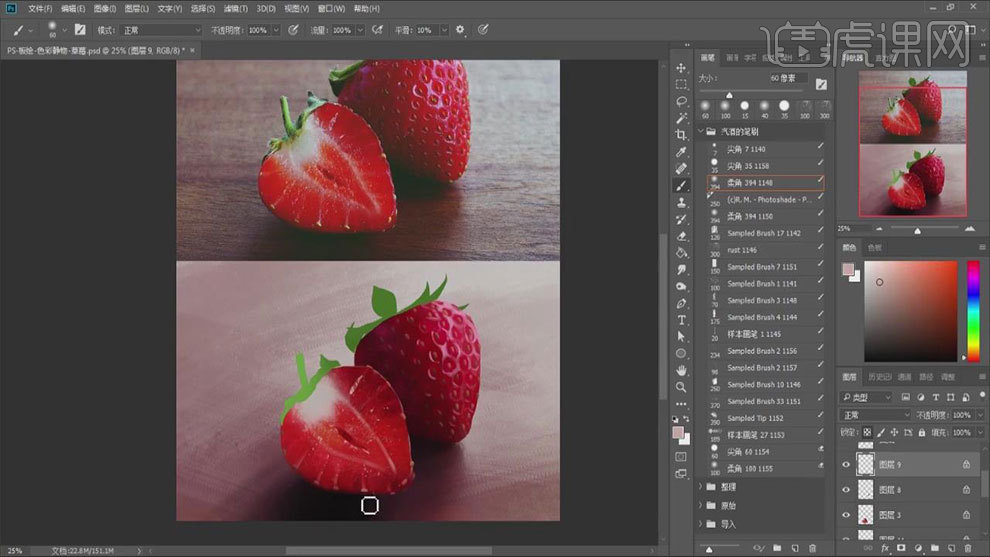
10. 选择叶梗图层,点击【锁定透明像素】,用【画笔工具】叶子的体积感,效果如图示。
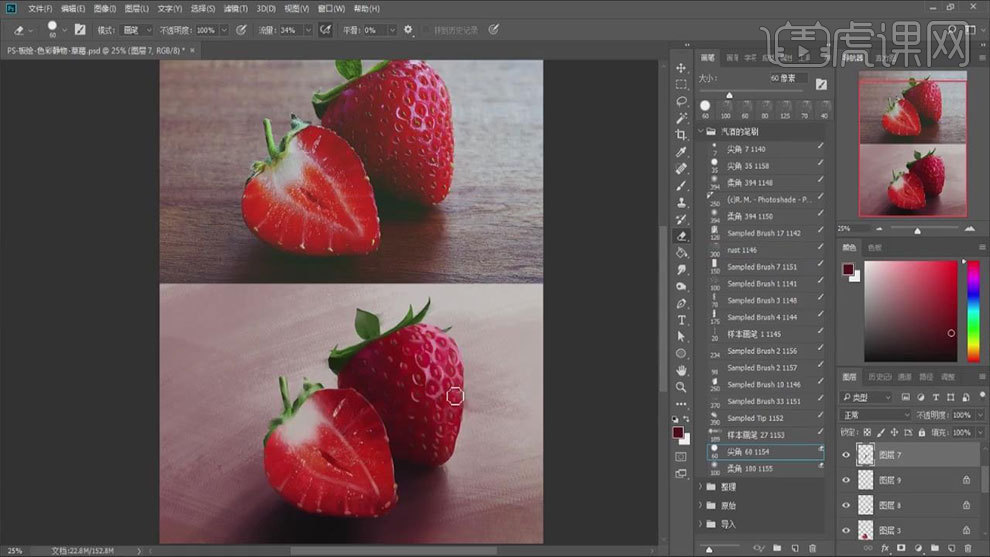
11.最后调整一下背景,选择较浅的颜色,让画面看起来没那么的脏,用【渐变工具】给背景拉渐变,做过渡。
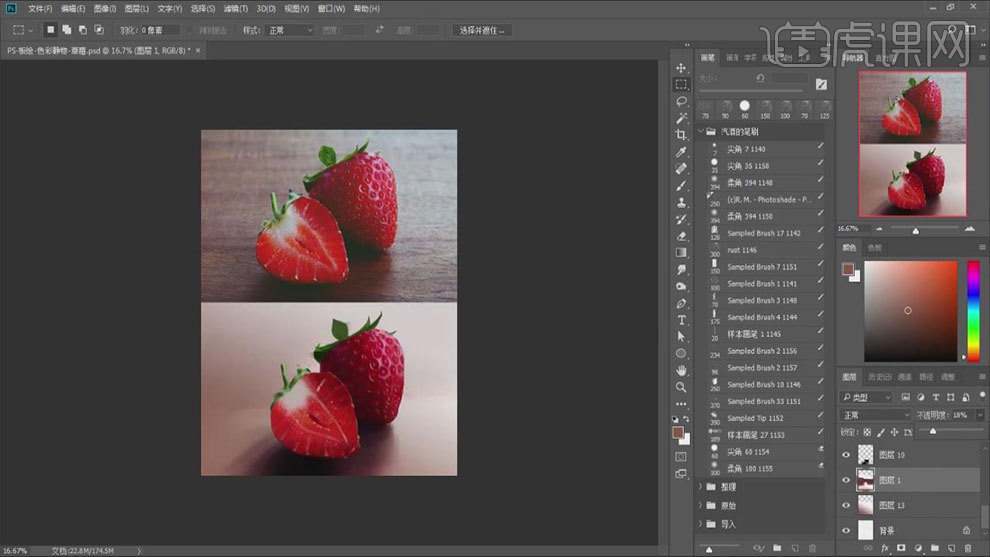
12.最终效果如图示。






